惠普280 PRO G2 MT台式电脑是一款性价比很高的台式电脑,搭载的是英特尔酷睿i76代处理器以及集成显卡。那么惠普280 PRO G2 MT台式电脑怎么进入BIOS设置U盘启动呢?接下来就为大家分享惠普280 PRO G2 MT台式电脑通过BIOS设置U盘启动的方法步骤。

BIOS设置U盘启动方法:
1、首先重启电脑等待出现开机画面连续按下ESC键后弹出启动菜单如图:
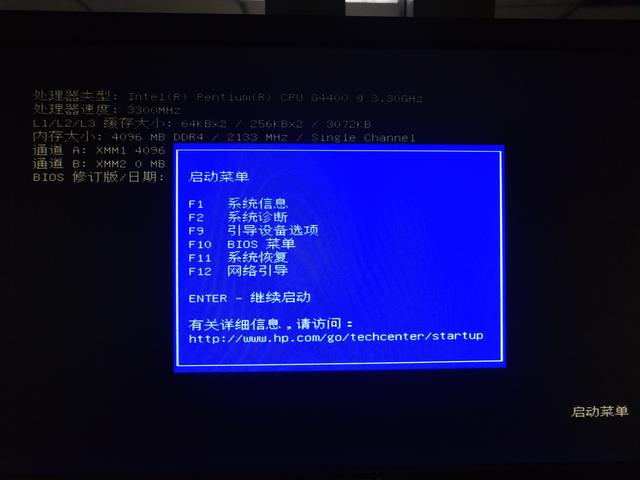
2、弹出出启动菜单后根据提示选择F10进入BIOS菜单。
相关影片资源迅雷下载推荐
怎么制作mac安装u盘(macos系统安装u盘教程)
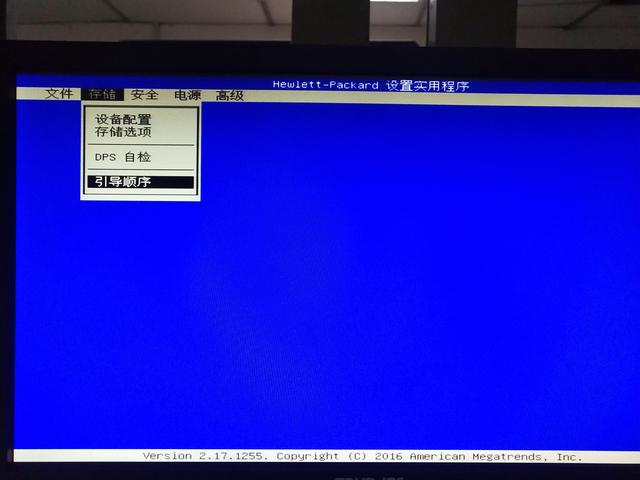
3、在BIOS菜单中选择“储存”菜单,再选择“引导顺序”,此时会弹出引导顺序选择框,选择“USB软驱/CD”,按F10接受。
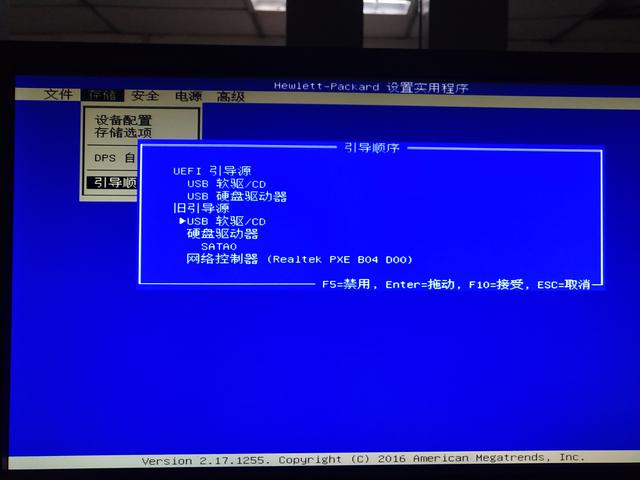
4、最后打开“文件”菜单,在文件菜单下面选择“保存更改并退出”在弹出框选择“是”。
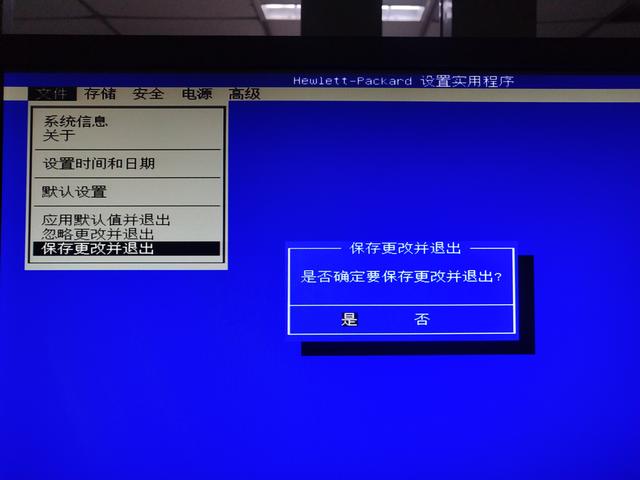
5、到此时惠普280 Pro MT 台式电脑的U盘启动就设置完毕,插入U盘系统盘重启电脑即可U盘引导系统安装。
相关影片资源迅雷下载推荐
苹果电脑怎么装双系统(苹果电脑双系统安装步骤)
版权声明:除非特别标注,否则均为本站原创文章,转载时请以链接形式注明文章出处。

